 2022-08-06 13:16:38
2022-08-06 13:16:38

很多刚刚进入职场的办公小白发现pdf格式的文件处理起来非常棘手,又不能直接进行编辑和修改,客户对PDF文件的要求还特别的多,每天接触的PDF文件也是五花八门的,可以说,办公小白们每天都忙的晕头转向不说,办公效率还比较低,几乎每天都要加班,那真是苦不堪言,今天介绍的福昕pdf阅读器这款软件就是办公小白们的福音,操作简单,运行速度又快,一起来看看福昕阅读器pdf加页面该如何解决吧。
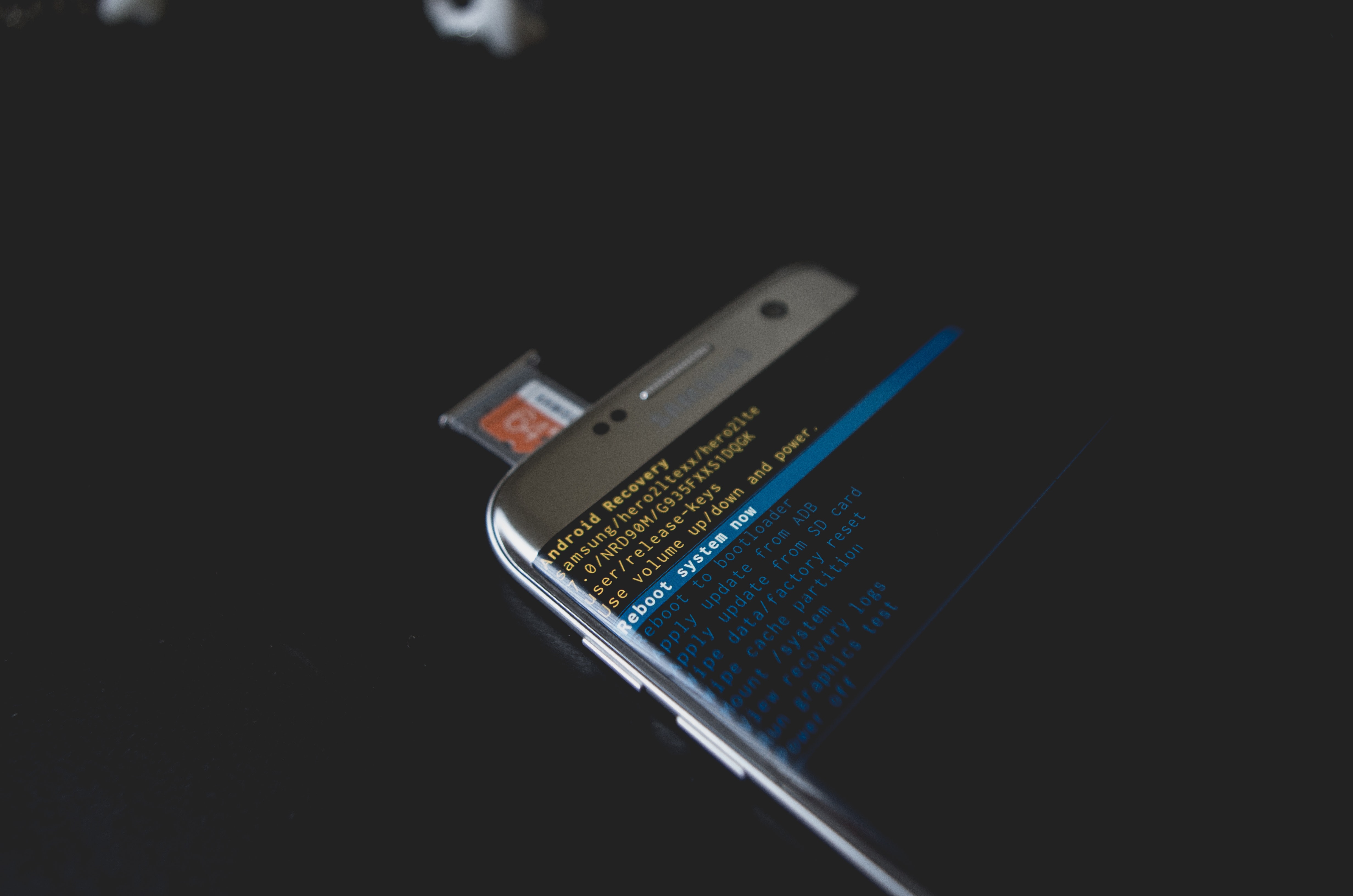
2.打开需要添加页面的PDF文件后,在主页面上点击【文件附件】或【图像标注】按钮,根据提示选择所要添加页面的类型,如图像,空白页,PDF等文件。
3.选择好后,返回文档,用鼠标点击需要添加页面的位置就可以完成添加的过程,添加完成后,用户还可以根据实际需求调整插入页面的位置和大小。
4.也可以直接点击菜单中的视图,选择缩略图,在弹出的菜单中选择插入页面,进行页面添加。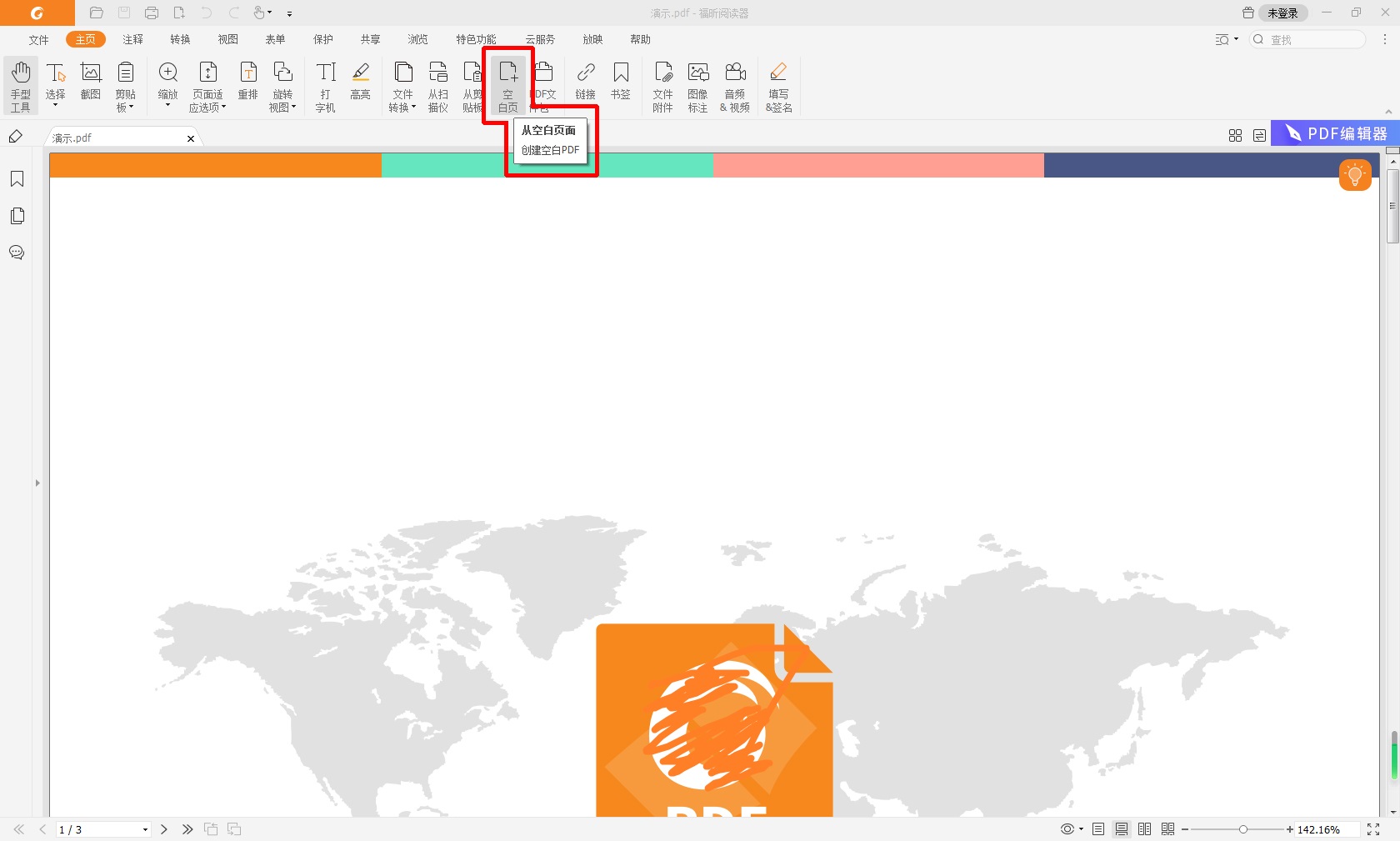
2.打开需要添加删除线的PDF文件后,点击主页面工具栏上的【注释】按钮,在下方会出现很多选项,在文本标注区域找到下划线图标,点击下划线图标按钮。
3.然后回到文档页面,按住鼠标左键勾选文档中需要添加删除线的内容,松开鼠标即可完成下划线的添加。
4.下划线的添加完成后,还可以点击软件主页面顶部的【注释格式】按钮,根据工作需求对下划线的颜色,粗细等进行设置。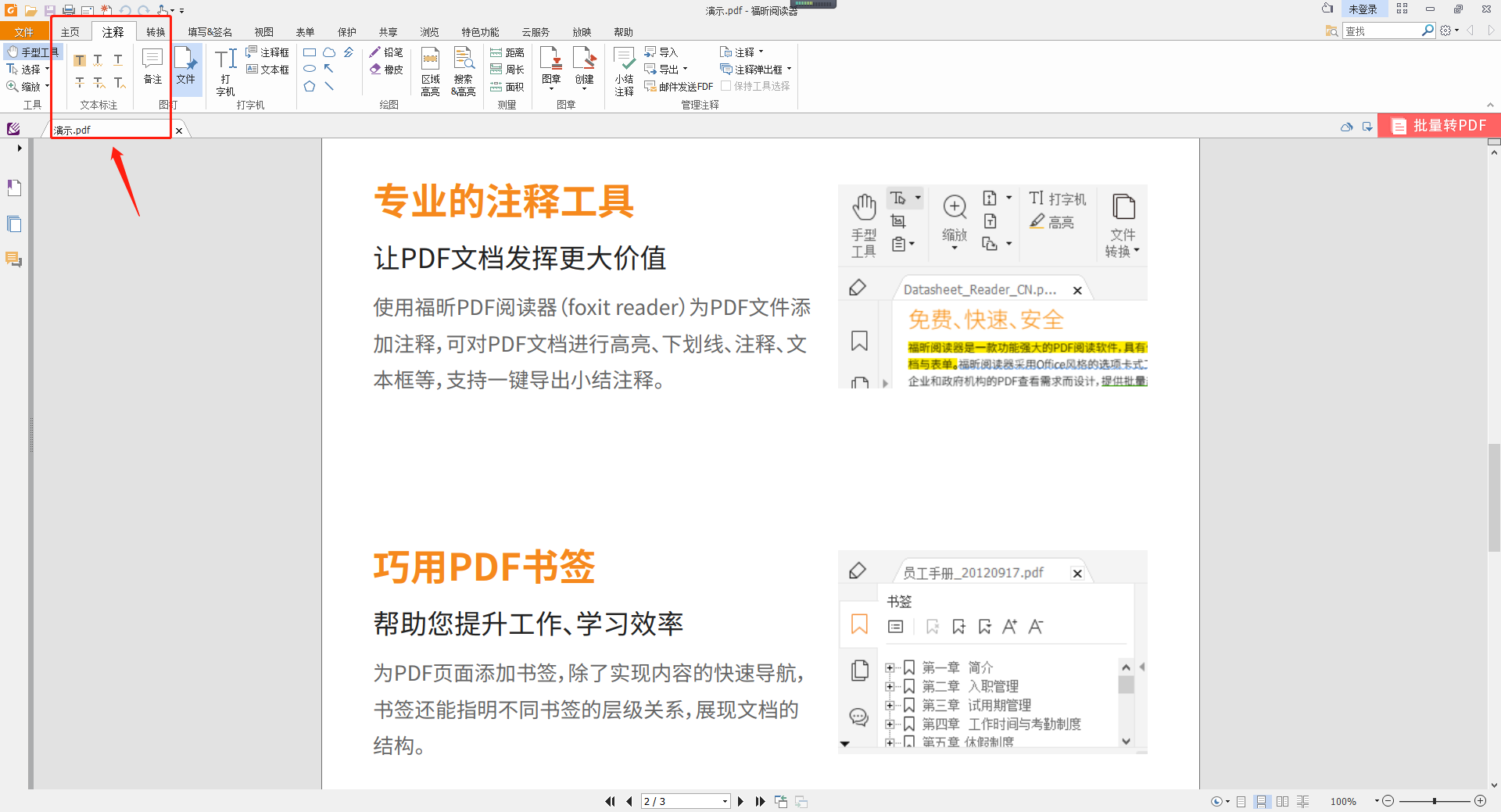 以上就是给各位朋友分享的福昕阅读器pdf加页面该如何解决和PDF怎么添加删除线的详细内容,在日常处理各种PDF文件的时候,肯定会出现这样或者那样的问题,在这里温馨提示一下,如果在以后的工作中,特别是在处理PDF文件的时候,遇到了疑难杂症,千万不要着急,一定要先使用一下福昕pdf阅读器。
以上就是给各位朋友分享的福昕阅读器pdf加页面该如何解决和PDF怎么添加删除线的详细内容,在日常处理各种PDF文件的时候,肯定会出现这样或者那样的问题,在这里温馨提示一下,如果在以后的工作中,特别是在处理PDF文件的时候,遇到了疑难杂症,千万不要着急,一定要先使用一下福昕pdf阅读器。
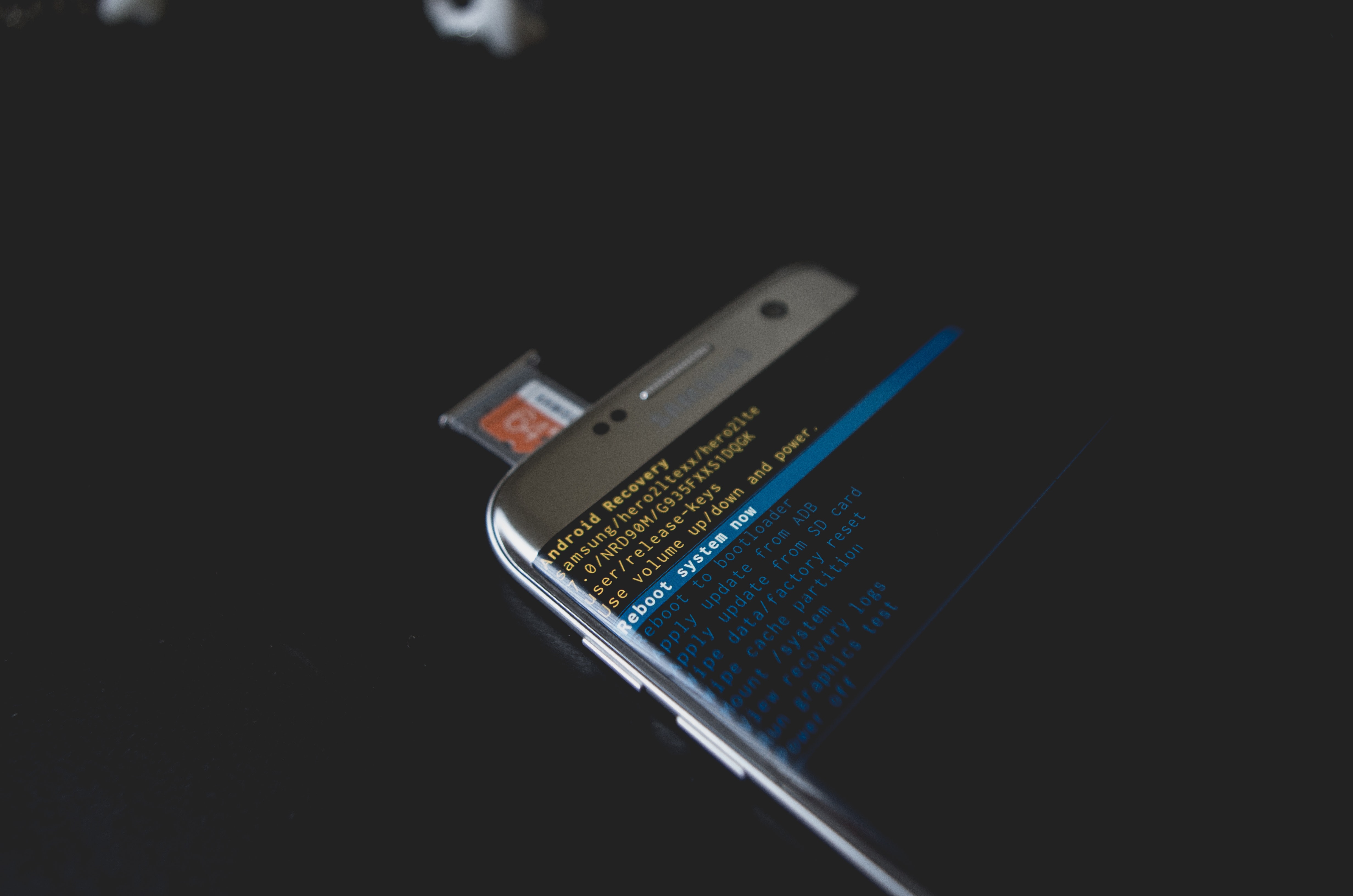
福昕阅读器pdf加页面该如何解决
1.登陆福昕官网把福昕pdf阅读器下载到电脑中,根据软件中的安装向导逐步完成安装,安装完成后,双击软件打开福昕pdf阅读器,进入主页面后,点击主页面上的【文件】按钮,然后【打开】,把需要添加页面的PDF文档导入到福昕阅读器中打开。2.打开需要添加页面的PDF文件后,在主页面上点击【文件附件】或【图像标注】按钮,根据提示选择所要添加页面的类型,如图像,空白页,PDF等文件。
3.选择好后,返回文档,用鼠标点击需要添加页面的位置就可以完成添加的过程,添加完成后,用户还可以根据实际需求调整插入页面的位置和大小。
4.也可以直接点击菜单中的视图,选择缩略图,在弹出的菜单中选择插入页面,进行页面添加。
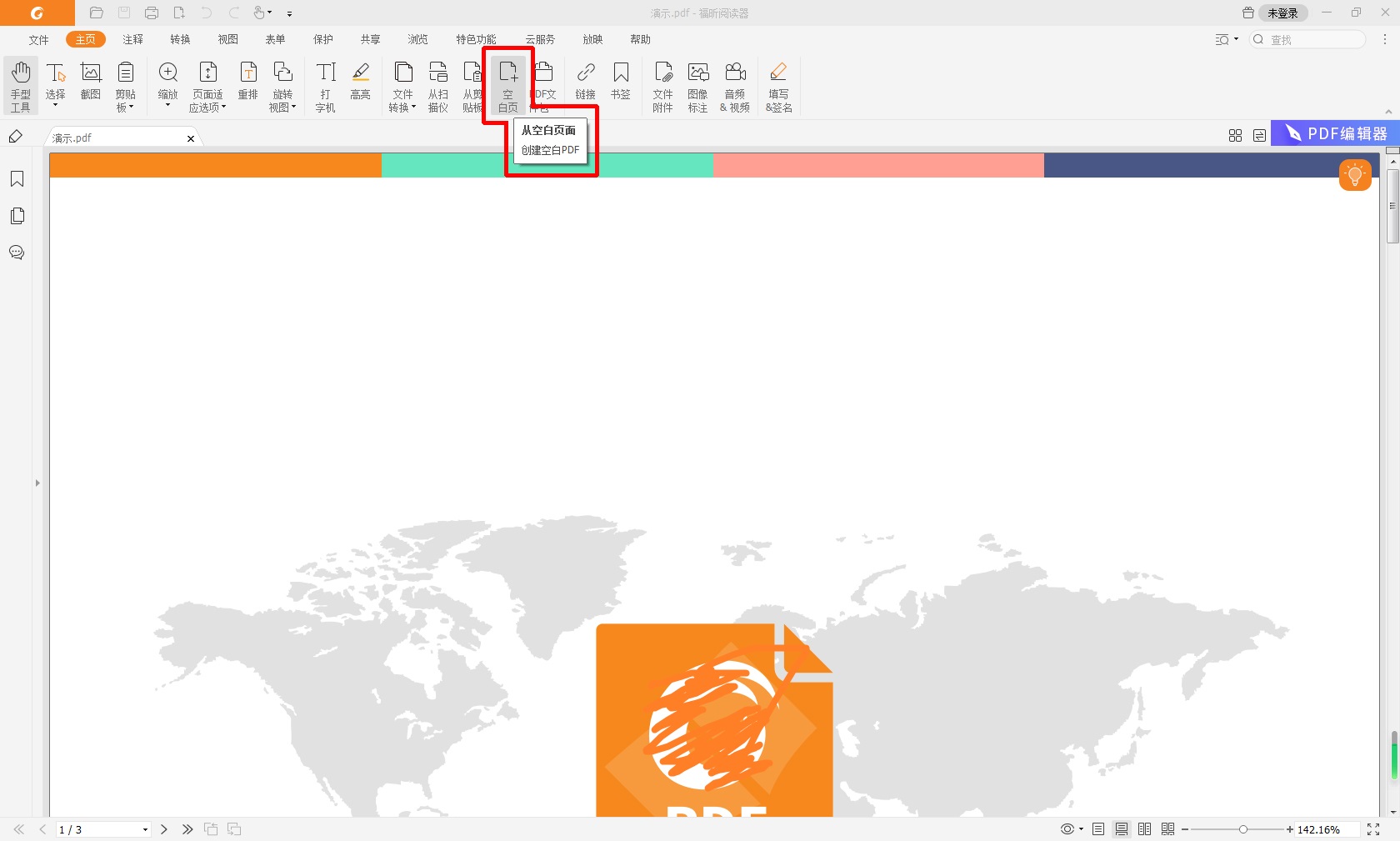
PDF怎么添加删除线
1.登陆福昕官网把福昕pdf阅读器下载到电脑中,根据软件中的安装向导逐步完成安装,安装完成后,双击软件打开福昕pdf阅读器,进入主页面后,点击主页面上的【文件】按钮,然后【打开】,把需要添加删除线的PDF文档导入到福昕阅读器中打开。2.打开需要添加删除线的PDF文件后,点击主页面工具栏上的【注释】按钮,在下方会出现很多选项,在文本标注区域找到下划线图标,点击下划线图标按钮。
3.然后回到文档页面,按住鼠标左键勾选文档中需要添加删除线的内容,松开鼠标即可完成下划线的添加。
4.下划线的添加完成后,还可以点击软件主页面顶部的【注释格式】按钮,根据工作需求对下划线的颜色,粗细等进行设置。
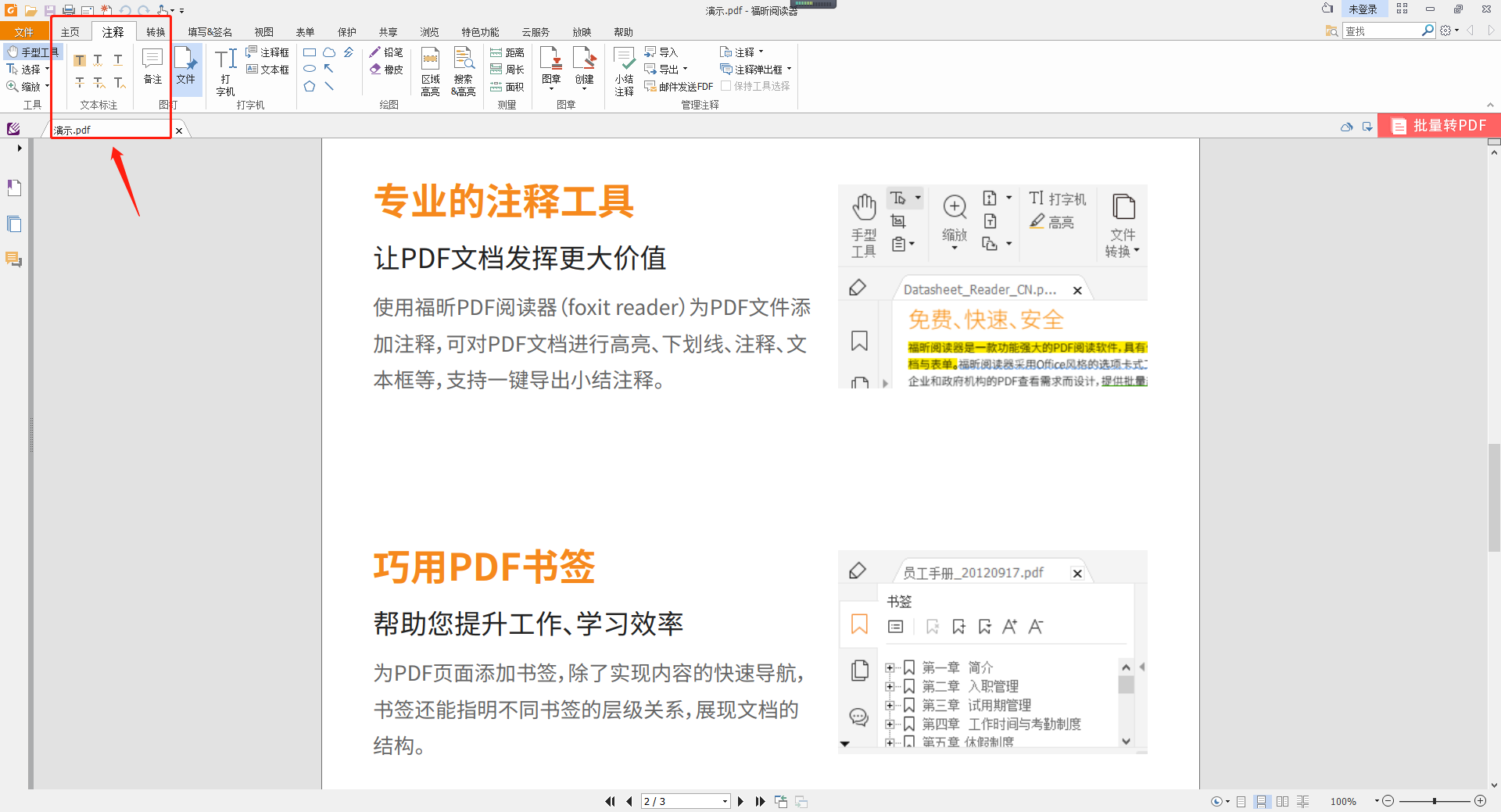

 免费下载
免费下载

